5 maneiras de manter a tela inicial do seu iPhone organizada
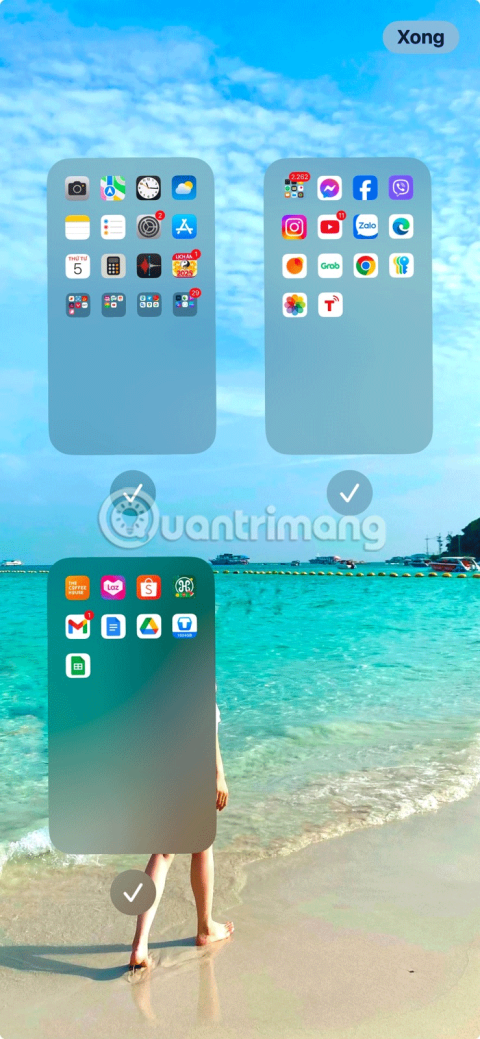
Considerando a frequência com que você interage com a tela inicial do seu iPhone, é essencial mantê-la limpa e organizada.
É divertido criar seu próprio layout de tela inicial do iPhone. Agrupar aplicativos em várias pastas em páginas diferentes é uma boa maneira de manter as coisas organizadas, mas há maneiras ainda mais criativas de organizar o layout da tela inicial do seu iPhone. Aqui estão algumas das formas mais populares.
Modo claro e escuro

Se você tiver o iOS 18 ou posterior, considere usar o Modo Claro e Escuro; Eles são um ótimo complemento para alguns dos recursos ocultos mais legais do iOS 18 . Pressione e segure na tela e vá em Editar > Personalizar . Em seguida, selecione Claro ou Escuro .
Os ícones dos aplicativos mudarão no Modo Escuro. Às vezes, você também pode escolher Automático , que mudará automaticamente a cor do aplicativo com base nas outras configurações do seu dispositivo.
Estilo Neon e Futurista
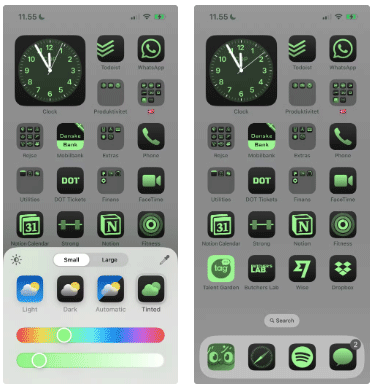
Usando o mesmo método acima, vá até a aba Matizado e mova o controle deslizante de cor para verde. Ela ficará em algum lugar entre amarelo e roxo, mas você pode escolher um tom mais brilhante.
Depois de alterar a cor, a tela ficará sem todas as cores, exceto o tom de verde selecionado. É bem parecido com a paleta de cores de Matrix.
Tons de Azul
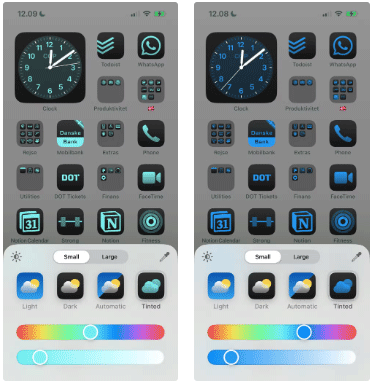
Semelhante ao estilo neon, você também pode tentar ajustar sua tela em tons de azul para um tema mais suave. Para um tom mais escuro, mova o controle deslizante para mais perto do roxo.
Se você quer um tom mais claro de azul, procure um tom turquesa. Você precisará mover o controle deslizante superior entre verde e azul (deve mover para a esquerda).
Monocromático
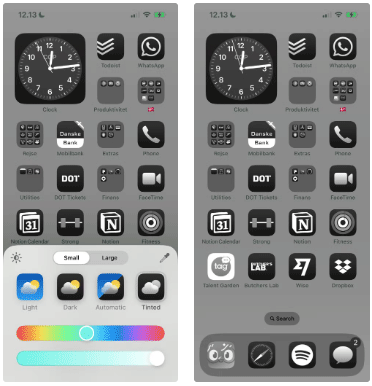
Se você quiser manter as coisas simples com uma interface monocromática, mova o controle deslizante inferior para a direita para que os ícones do aplicativo fiquem em preto e branco. Alguns aplicativos do sistema, como Configurações e Câmera, já usam ícones em escala de cinza, então você não precisa se preocupar com eles.
Depois de criar atalhos de aplicativos monocromáticos, considere remover todos os aplicativos nativos da tela inicial.
Uma mão
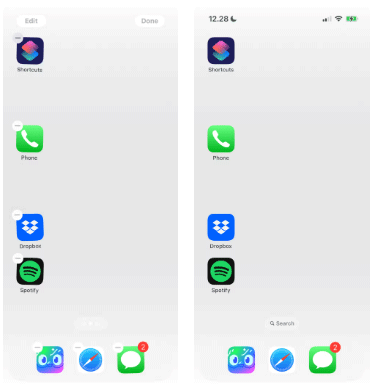
Telas grandes são ótimas, mas alcançar os ícones nas bordas mais distantes da tela pode ser muito difícil. Em vez de tentar estender o dedo toda vez que quiser abrir um aplicativo, por que não manter todos os ícones de um lado?
Basta mover os aplicativos do iPhone para um lado da tela; Se necessário, considere fazer isso em várias páginas.
Parte inferior da tela
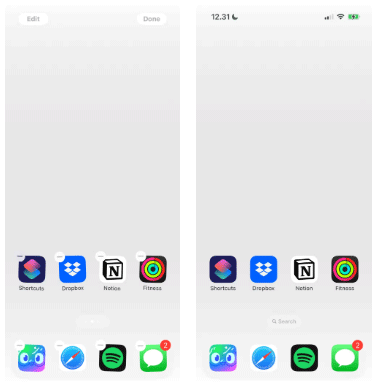
A Apple sabe que a parte inferior da tela é importante, pois é a parte mais acessível. É por isso que o Dock está lá. Portanto, faz sentido pular completamente a parte superior da tela inicial do iPhone e usar ícones em branco para mover os ícones dos aplicativos para a parte inferior.
Se precisar de ajuda para implementar qualquer layout de tela inicial que exija a criação de ícones em branco, não se preocupe. O Quantrimang.com tem um guia sobre como criar espaço na tela inicial do iPhone .
Trabalho/Diversão
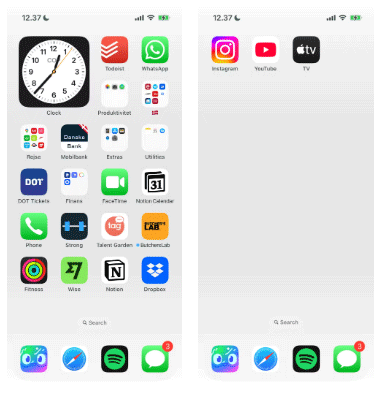
Com esse layout, mantenha os aplicativos relacionados ao trabalho em uma página e os aplicativos de entretenimento que você só usa fora do horário de trabalho em outra página.
Combine isso com o recurso Foco do iPhone para ocultar automaticamente a tela inicial do seu trabalho no final do dia de trabalho. Para ainda mais produtividade, use o Tempo de Inatividade para desligar tudo durante o horário de trabalho.
Crie várias pastas

Não consegue decidir como organizar seus aplicativos do iPhone? Agrupe-os em várias pastas para que você não precise navegar por inúmeras telas iniciais para ver tudo. É melhor organizar as pastas por categoria de aplicativo: trabalho, saúde, finanças, entretenimento, etc.
A Biblioteca de Aplicativos fará isso automaticamente, mas você não pode controlar como cada aplicativo é categorizado. Esta é uma opção muito melhor se você quiser saber exatamente onde encontrar cada aplicativo.
Se você estiver com dificuldades para criar boas ideias de nomes de pastas para este layout de tela inicial, você também pode usar emojis para dar a cada aplicativo uma representação visual rápida e colorida.
Prioridade de duas páginas

É melhor sempre manter seus aplicativos mais importantes ao seu alcance. A maneira mais fácil de fazer isso é adicionar seus quatro aplicativos favoritos ao Dock e, em seguida, priorizar os próximos aplicativos mais importantes na sua primeira tela inicial.
Depois, adicione todo o resto em pastas separadas em uma segunda página da tela inicial, para que tudo esteja a apenas um deslizar de distância. Além disso, use apenas uma tela inicial e mova todo o resto para a Biblioteca de aplicativos.
Acesso rápido
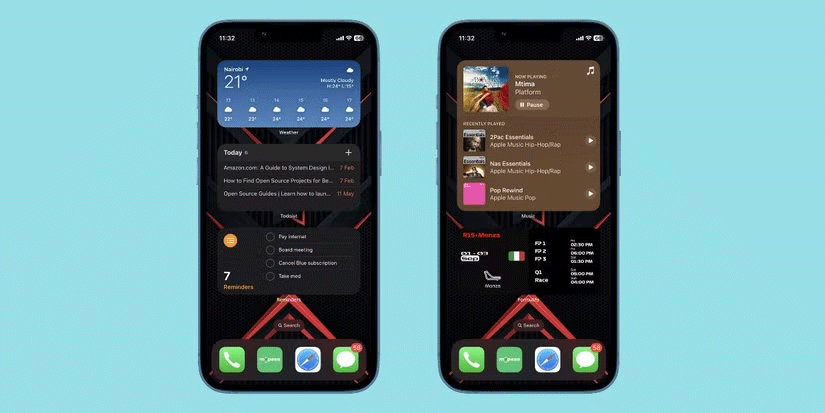
Você pode ter instalado muitos aplicativos no seu iPhone. Para ficar por dentro do que é importante e executar ações comuns com mais rapidez, você pode usar widgets fornecidos pelos seus aplicativos essenciais.
Isso é especialmente verdadeiro com os widgets interativos no iPhone e iPad que a Apple introduziu com o iOS 17. Com widgets interativos, você pode não precisar abrir um aplicativo para executar uma determinada ação, desde que ela seja fornecida por meio de um widget.
Basta tocar em qualquer espaço vazio na tela inicial e depois tocar no botão de adição (+) no canto superior esquerdo para localizar e selecionar os widgets que deseja adicionar. Para aplicativos importantes que não têm widgets dedicados, adicione-os ao Dock.
Use os cantos

Talvez você tenha alguns aplicativos que usa com mais frequência do que outros no seu telefone. Embora você possa colocar alguns aplicativos no Dock, não seria legal ter acesso rápido a todos eles? Considere usar os cantos do seu telefone para facilitar o acesso aos seus aplicativos.
Com esse layout de tela, você terá dois aplicativos em cada canto. Organize-os como quiser. Por exemplo, você pode agrupá-los por categoria ou cor do aplicativo. Quando terminar, você pode adicionar mais três ou quatro aplicativos ao Dock.
Embora a Apple limitasse o quanto você podia editar sua tela inicial, agora você tem mais opções do que antes. Com um pouco de pensamento criativo e truques simples, você pode fazer seu dispositivo realmente se destacar. Você não está limitado a essas ideias de layout de tela inicial para seu iPhone; Sinta-se à vontade para se inspirar e fazer pequenos ajustes de acordo com suas preferências para criar o melhor layout de tela inicial do iPhone para você.
Seu caro Samsung Galaxy não precisa ser exatamente igual a todos os outros celulares do mercado. Com alguns ajustes, você pode torná-lo mais pessoal, estiloso e único.
Depois de ficarem entediados com o iOS, eles finalmente mudaram para os telefones Samsung e não se arrependem dessa decisão.
A interface web da conta Apple no seu navegador permite que você visualize suas informações pessoais, altere configurações, gerencie assinaturas e muito mais. Mas às vezes você não consegue fazer login por vários motivos.
Alterar o DNS no iPhone ou no Android ajudará você a manter uma conexão estável, aumentar a velocidade da conexão de rede e acessar sites bloqueados.
Quando o Find My se tornar impreciso ou não confiável, aplique alguns ajustes para torná-lo mais preciso quando for mais necessário.
Muitas pessoas nunca imaginaram que a câmera mais fraca do celular se tornaria uma arma secreta para fotografia criativa.
Near Field Communication é uma tecnologia sem fio que permite que dispositivos troquem dados quando estão muito próximos uns dos outros, normalmente a poucos centímetros.
A Apple lançou o Adaptive Power, que funciona em conjunto com o Modo de Baixo Consumo. Ambos prolongam a duração da bateria do iPhone, mas funcionam de maneiras muito diferentes.
Com aplicativos de clique automático, você não precisará fazer muita coisa ao jogar, usar aplicativos ou realizar tarefas disponíveis no dispositivo.
Dependendo das suas necessidades, você provavelmente terá um conjunto de recursos exclusivos do Pixel em execução no seu dispositivo Android existente.
A solução não envolve necessariamente excluir suas fotos ou aplicativos favoritos; a One UI inclui algumas opções que facilitam a recuperação de espaço.
A maioria de nós trata a entrada de carregamento do smartphone como se sua única função fosse manter a bateria funcionando. Mas essa pequena entrada é muito mais poderosa do que parece.
Se você está cansado de dicas genéricas que nunca funcionam, aqui estão algumas que vêm transformando silenciosamente a maneira como você tira fotos.
Se você está em busca de um novo smartphone, a primeira coisa que naturalmente olha é a ficha técnica. Ela está repleta de dicas sobre desempenho, duração da bateria e qualidade da tela.
Ao instalar um aplicativo no seu iPhone a partir de outra fonte, você precisará confirmar manualmente se o aplicativo é confiável. Em seguida, o aplicativo será instalado no seu iPhone para uso.













